Pourquoi #NA se produire et comment résoudre #NA dans Excel
Dans cet article, nous allons apprendre pourquoi # N / A se produit et comment réparer # N / A dans Excel.
Dans Excel, nous obtenons parfois une erreur # N / A. Cette erreur se produit lorsqu’il manque quelque chose d’important avec quelque chose qui ne peut pas être trouvé ou identifié dans la formule que vous avez fournie à la cellule et qui est reconnu par Excel en affichant l’erreur. Selon le site officiel de Microsoft, un # N / A est la manière d’Excel de dire que la valeur que vous recherchez n’est pas disponible dans la liste que vous avez fournie.
Si vous recherchez une valeur dans le tableau et si elle ne peut pas être trouvée ou identifiée, cette erreur vous suggère de vérifier certains points abordés ci-dessous.
Voyons comment cette erreur s’est produite et comment la corriger avec quelques exemples === # Erreur N / A due à une valeur introuvable. La raison la plus fondamentale de l’erreur # N / A est lorsque la valeur de la cellule n’est pas trouvée dans la liste. Généralement, Excel correspond à la valeur avec chaque élément du tableau de recherche et renvoie la première valeur correspondante si elle est trouvée, sinon il renvoie une erreur # N / A. Ici, l’erreur # N / A suggère que la valeur que vous recherchez dans la liste est introuvable. Consultez l’exemple ci-dessous pour en savoir plus.
Par exemple, link: / lookup-formulas-excel-lookup-function [LOOKUP function] correspond à la valeur du premier tableau et renvoie la valeur du deuxième tableau correspondant. Dans les données ci-dessous.
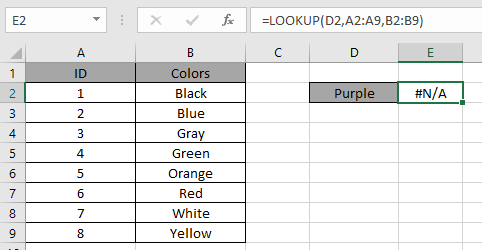
Regardez dans l’instantané ci-dessus et réalisez que l’erreur vient de se produire. La fonction ci-dessus recherche la valeur « Purple » dans la colonne ID, ce qu’elle ne pourra évidemment pas trouver.
Comment le réparer! Vous ne pouvez pas corriger l’erreur du résultat s’il n’y a pas de valeur correspondante dans le résultat. Mais le premier problème ici est que nous examinons le mauvais tableau. Vérifiez le tableau que vous donnez comme argument à la fonction.
deux façons d’attraper cette erreur qui renvoie la méthode # N / A Error First est d’utiliser link: / logical-formulas-excel-iferror-function [IFERROR function] pour attraper l’erreur par la fonction Generic formula:
|
= ( FUNCTION , « response » ) |
Explication:
-
La fonction exécute sa tâche comme elle est censée le faire.
-
La fonction IFERROR renvoie la valeur si elle est trouvée.
-
Mais la fonction IFERROR renvoie la « réponse » si une erreur est trouvée.
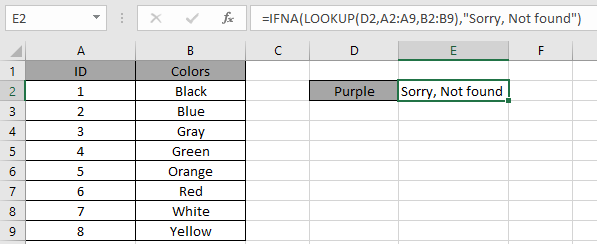
Dans l’instantané ci-dessus, la fonction renvoie la réponse « Désolé, introuvable » au lieu de l’erreur.
La deuxième méthode consiste à utiliser le lien: / working-with-formulas-ifna-function [fonction IFNA] pour détecter l’erreur par la fonction. Cette fonction est exclusivement conçue pour détecter l’erreur # N / A.
Formule générique:
|
= ( FUNCTION , « response » ) |
Explication:
-
La fonction exécute sa tâche comme elle est censée le faire.
-
La fonction IFNA renvoie la valeur si elle est trouvée.
-
La fonction IFNA renvoie la « réponse » si une erreur est trouvée
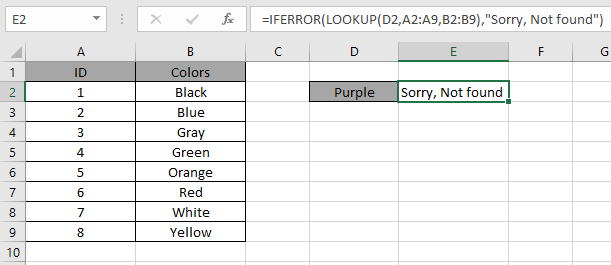
Dans l’instantané ci-dessus, la fonction renvoie la réponse « Désolé, introuvable » au lieu de l’erreur.
Comme vous pouvez le voir, l’erreur # N / A peut être gérée lors de l’utilisation des fonctions.
N / A erreur due valeur non identifiée La raison la plus fondamentale de l’erreur # N / A est lorsque la valeur de la cellule n’est pas identifiée dans la liste. Généralement, Excel correspond à la valeur avec chaque élément du tableau de recherche et renvoie la première valeur correspondante si elle est trouvée, sinon il renvoie une erreur # N / A. Ici, l’erreur # N / A suggère que la valeur que vous recherchez dans la liste n’est pas identifiée. Consultez l’exemple ci-dessous pour en savoir plus.
Par exemple, link: / lookup-formulas-excel-lookup-function [LOOKUP function] correspond à la valeur du premier tableau et renvoie la valeur du deuxième tableau correspondant. Dans les données ci-dessous.
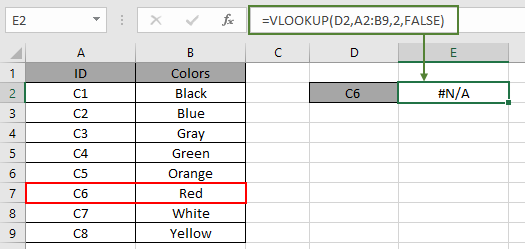
Regardez dans l’instantané ci-dessus et réalisez que l’erreur vient de se produire. La fonction ci-dessus recherche l’ID «C6» dans la colonne ID qui est marquée dans la case ROUGE. Alors pourquoi la fonction ne donne pas la sortie.
Comment le réparer! Vous pouvez corriger cette erreur pour le résultat, suivez les points ci-dessous.
-
La valeur de recherche est correctement orthographiée et ne contient pas de caractères d’espace supplémentaire.
-
Les valeurs de la table de recherche sont correctement orthographiées et ne contiennent pas d’espace supplémentaire.
-
La table de recherche contient toutes les valeurs requises.
-
La plage de recherche fournie à la fonction est terminée.
-
Type de valeur de recherche = type de table de recherche (c’est-à-dire que les deux sont du texte, les deux sont des nombres, etc.)
-
La correspondance (approximative ou exacte) est correctement définie.
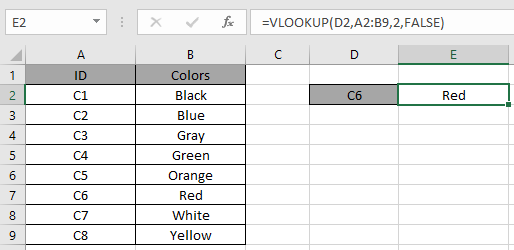
Dans l’instantané ci-dessus, une erreur s’est produite avec de l’espace supplémentaire.
Comme vous pouvez le voir, l’erreur # N / A peut être gérée lors de l’utilisation des fonctions.
Trapping # N / A error et pas de message « response » deux façons d’attraper cette erreur qui renvoie la # N / A Error La première méthode est d’utiliser `link: / logical-formulas-excel-iferror-function [fonction IFERROR ] `pour attraper l’erreur par la fonction Formule générique:
|
= ( FUNCTION , « » ) |
Explication:
-
La fonction exécute sa tâche comme elle est censée le faire.
-
La fonction IFERROR renvoie la valeur si elle est trouvée.
-
Mais la fonction IFERROR renvoie la chaîne vide (« ») si une erreur est trouvée.
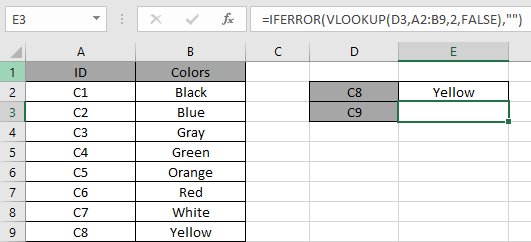
Dans l’instantané ci-dessus, une erreur s’est produite avec de l’espace supplémentaire.
Comme vous pouvez le voir, l’erreur # N / A peut être gérée lors de l’utilisation des fonctions.
Trapping # N / A error et aucun message « response » deux façons d’attraper cette erreur qui retourne l’erreur # N / A Error La première méthode est d’utiliser `link: / working-with-formulas-ifna-function [fonction IFNA ] `pour attraper l’erreur par la fonction Formule générique:
|
= ( FUNCTION , « » ) |
Explication:
-
La fonction exécute sa tâche comme elle est censée le faire.
-
La fonction IFNA renvoie la valeur si elle est trouvée.
-
Mais la fonction IFNA renvoie la chaîne vide (« ») si une erreur est trouvée.
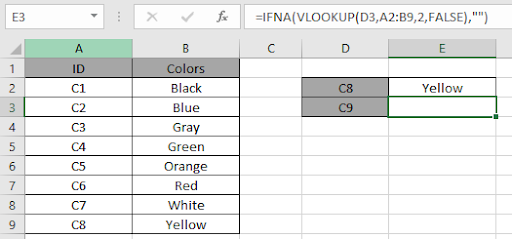
Dans l’instantané ci-dessus, la fonction renvoie la chaîne vide (« ») comme réponse au lieu de l’erreur.
Erreur de piégeage # N / A avec
lien: / lookup-formulas-excel-index-function [INDEX]
et
lien: / lookup-formulas-excel-match-function [MATCH]
fonction
SI vous utilisez la fonction link: / lookup-formulas-excel-index-function [INDEX]
et lien: / lookup-formulas-excel-match-function [MATCH]
fonction au lieu de la fonction RECHERCHEV. Voir l’instantané ci-dessous et la formule utilisée dans le tableau. Utilisez la formule.
|
= IFERROR ( INDEX ( B2:B9 , MATCH ( D3 , A2:A9 , 0 ) ) , « Not found » ) |
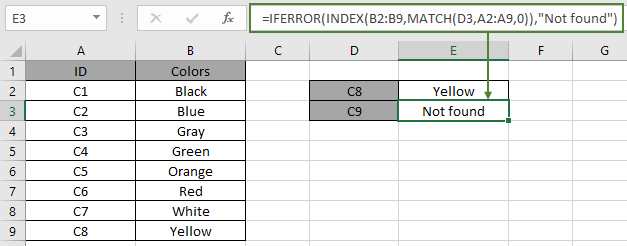
Comme vous pouvez le voir, l’erreur # N / A avec la fonction renvoie une erreur # N / A et après la correction, la formule fonctionne correctement.
Dans Excel, vous pouvez forcer l’erreur # N / A si vous n’avez pas besoin d’afficher le résultat. Utilisation du lien: / formule-logique-excel-na-fonction [fonction NA] `d’Excel.
Utilisez la formule:
|
= IF ( A3 = « » , NA() , « Non-blank » ) |
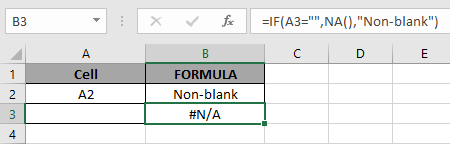
J’espère que cet article expliquant comment Pourquoi # N / A se produit et comment corriger l’erreur # N / A dans Excel est explicatif. Trouvez plus d’articles sur les fonctions d’erreurs Excel ici.
Veuillez partager votre requête ci-dessous dans la zone de commentaire. Nous vous assisterons.
Articles liés
link: / tips-value-error-and-how-to-fix-it-in-excel [#VALEUR Erreur et comment y remédier dans Excel]
`lien: / conseils-comment-corriger-une-num-erreur [Comment corriger un #NOMBRE! Erreur] `
link: / tips-excel-wildcards [Comment utiliser les jokers dans Excel]
lien: / excel-text-formulas-comment-supprimer-du-texte-dans-excel-partir-d’une-position [Comment supprimer du texte dans Excel à partir d’une position]
link: / excel-edit-validating-text-entries-in-microsoft-excel [Validation des entrées de texte]
lien: / excel-edit-validating-text-entries-in-microsoft-excel [Créer une liste déroulante dans Excel avec couleur]
link: / excel-text-formulas-remove-lead-and-trailing-spaces-from-text-in-excel [Supprimer les espaces de début et de fin du texte dans Excel]
Articles populaires
link: / excel-generals-how-to-edit-a-dropdown-list-in-microsoft-excel [Edit a dropdown list]
lien: / excel-range-name-absolu-reference-in-excel [Référence absolue dans Excel]
lien: / conseils-formatage-conditionnel-avec-instruction-if [Si avec formatage conditionnel]
lien: / formules-logiques-si-fonction-avec-jokers [Si avec jokers]
lien: / lookup-formulas-vlookup-by-date-in-excel [Vlookup by date]
lien: / excel-édition-de-texte-et-format-join-prénom-et-nom-dans-excel [Joindre le nom et le prénom dans Excel]
link: / counting-count-cells-qui-correspondent-soit-a-ou-b [Compter les cellules qui correspondent à A ou B]
link: / tips-inches-to-feet [Convertir les pouces en pieds et pouces dans Excel 2016]
lien: / clavier-formule-raccourcis-50-excel-raccourcis-pour-augmenter-votre-productivité [50 raccourci Excel pour augmenter votre productivité]